CAD怎么进行批量打印?
溜溜自学 室内设计 2021-11-08 浏览:827
大家好,我是小溜。CAD是一款非常实用的绘图建模软件。软件的应用领域广泛,如建筑、土木工程、电器工程和制造业等,都非常的受欢迎。有时候我们在软件中绘图完毕之后,会需要进行打印出来,但需要打印多的情况下CAD怎么进行批量打印呢?不清楚的小伙伴们,快看看下面的步骤学起来吧!
想要更深入的了解“CAD”可以点击免费试听溜溜自学网课程>>
工具/软件
电脑型号:联想(lenovo)天逸510s; 系统版本:Windows7; 软件版本:CAD2008
方法/步骤
第1步
首先下载一个batchplot
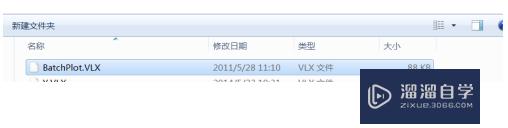
第2步
下载好后打开Auto CAD软件,输入ap-空格
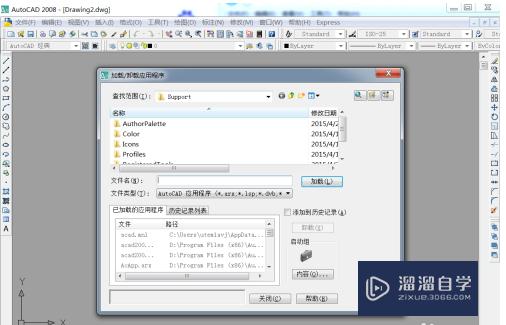
第3步
接着在弹出的窗口中选择刚刚下载的文件路径,选择batchplot文件
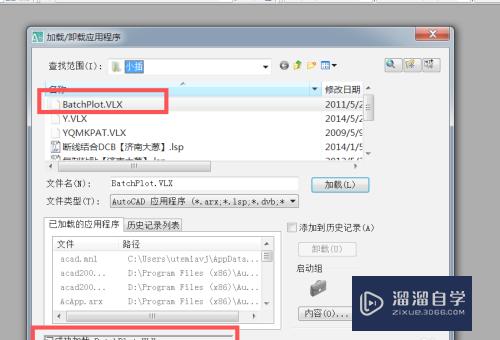
第4步
再关闭这个窗口,回到CAD的界面,打开你想要批量打印的图纸,输入batchplot-空格
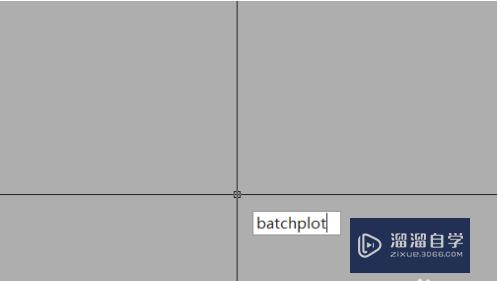
第5步
弹出的窗口就是批量打印的界面了,接下来就可以选择按图框,然后在图纸中选择图框
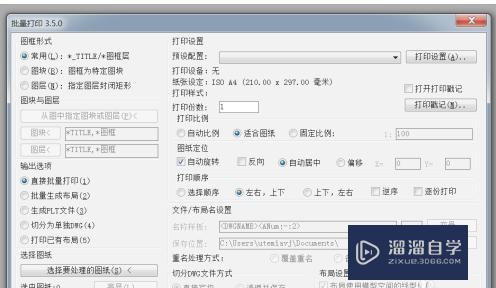
第6步
然后选择需要打印的图纸图框,每个图框都点一次就可以了,选择完成后空格
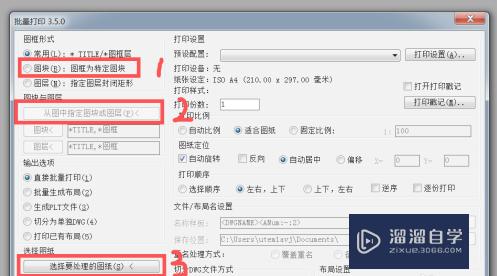
第7步
打印顺序可以按照左右顺序也可以按照点击顺序,打印机选项会默认选择自己常用的模式,如果没有设置可以设置
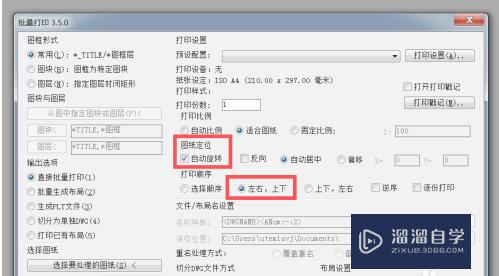
相关文章
距结束 06 天 02 : 40 : 07
距结束 01 天 14 : 40 : 07
首页









